Como recuperar o acesso ao disco rígido, corrigir o erro de não conseguir abrir o disco rígido

Neste artigo, mostraremos como recuperar o acesso ao seu disco rígido em caso de falha. Vamos acompanhar!
Hamachi é basicamente um produto VPN ou Rede Privada Virtual que permite compartilhar dados com computadores distantes conectados à rede. Para jogar, muitos usuários simulam o Hamachi como uma VPN. No entanto, às vezes, o problema do túnel Hamachi impede que os usuários usem essa ferramenta. Você pode identificá-lo com a ajuda do triângulo amarelo exibido acima da ferramenta Hamachi na barra de tarefas . No guia de hoje, você aprenderá como consertar o problema do túnel Hamachi no Windows 10 PC.
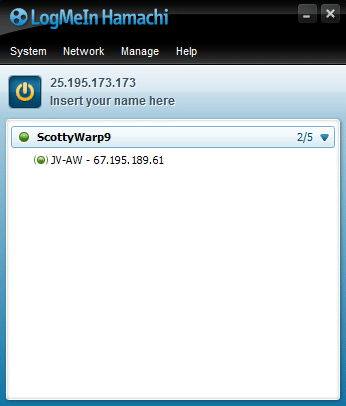
Conteúdo
Você pode criar e gerenciar várias redes VPN usando o Hamachi. É compatível com os sistemas operacionais Windows, Linux e mac.
Alguns de seus recursos notáveis incluem:
O problema do túnel Hamachi pode ocorrer devido a vários fatores, desde conectividade com a Internet até drivers Hamachi, como:
Listados abaixo estão métodos experimentados e testados para corrigir esse problema.
A maioria dos pequenos problemas técnicos geralmente são corrigidos quando você reinicia ou reinicializa o sistema. Uma vez que o desempenho geral do seu sistema depende de quão bem você o mantém, você deve manter os seguintes pontos em mente:
Aqui estão algumas maneiras de reiniciar seu PC com Windows 10:
Opção 1: reinicie usando o menu Iniciar do Windows 10
1. Pressione a tecla Windows para abrir o menu Iniciar .
2. Selecione a opção Energia.
Observação: o ícone de energia está localizado na parte inferior do menu Iniciar no sistema Windows 10 e na parte superior no sistema Windows 8.
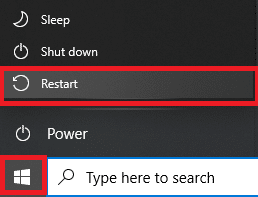
3. Várias opções, como Suspender, Desligar e Reiniciar, serão exibidas. Aqui, clique em Reiniciar .
Opção 2: reinicie usando o menu de energia do Windows 10
1. Abra o menu do usuário avançado do Windows pressionando as teclas Windows + X simultaneamente.
2. Selecione a opção Desligar ou sair .
3. Aqui, clique em Reiniciar, conforme destacado.
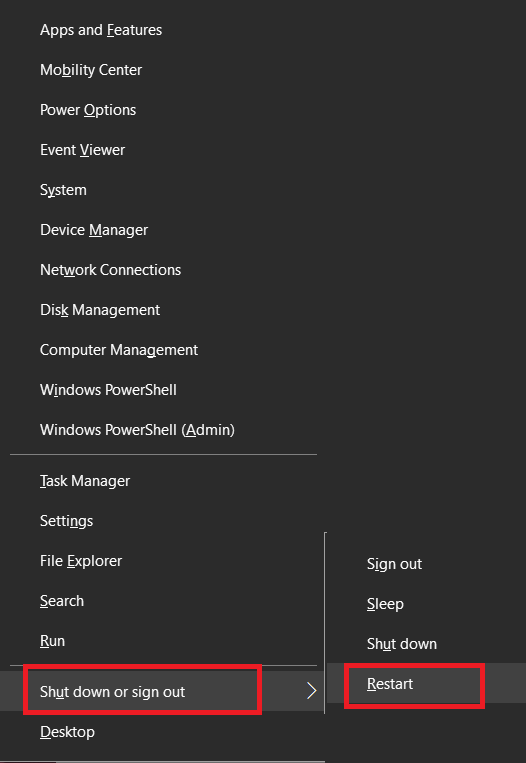
Quando os serviços do Hamachi estão desabilitados ou não estão funcionando corretamente, ocorre um problema no Túnel do Himachi em seu sistema Windows 10. Isso pode ser corrigido quando você habilita ou atualiza os serviços Hamachi da seguinte maneira:
1. Abra a caixa de diálogo Executar pressionando as teclas Windows + R juntas.
2. Digite services.msc e clique em OK para iniciar a janela Serviços .
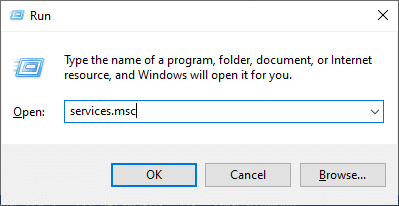
3. Role para baixo e pesquise LogMeIn Hamachi Tunneling Engine .
4. Clique com o botão direito nele e selecione Propriedades , conforme destacado.
Observação: você também pode clicar duas vezes no LogMeIn Hamachi Tunneling Engine para abrir a janela Propriedades.
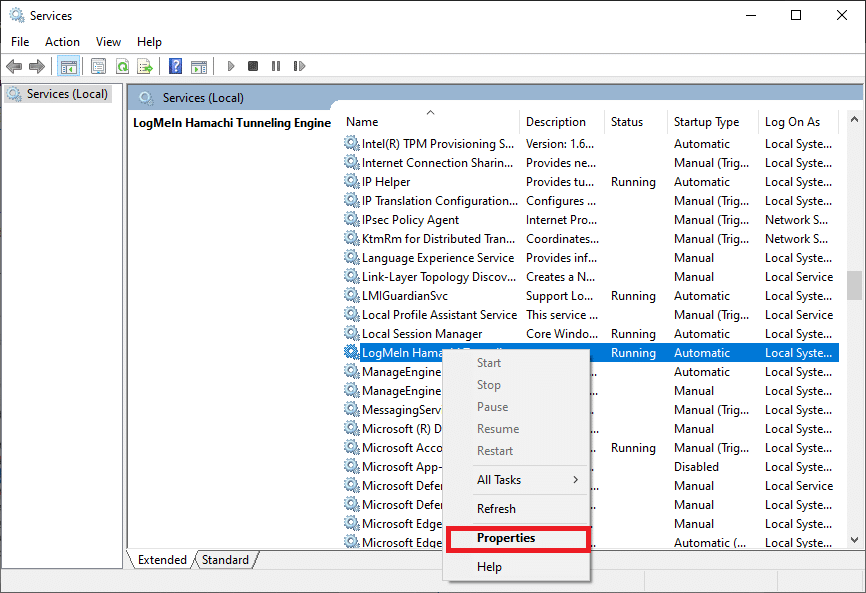
5. Agora, defina o tipo de inicialização como Automático , conforme mostrado abaixo.
5A. Se o status do serviço for Parado , clique no botão Iniciar.
5B: Se o status do serviço estiver marcado em execução , clique em Parar e, em seguida, em Iniciar depois de um tempo .
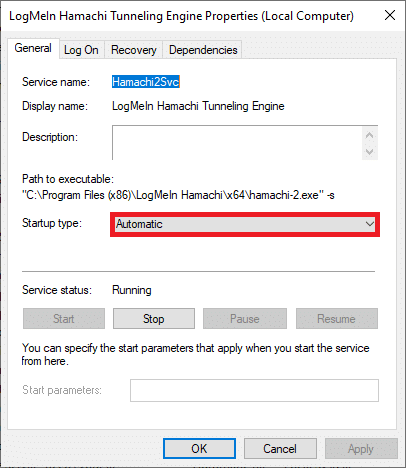
6. Finalmente, clique em Aplicar> OK para salvar essas alterações.
Caso você encontre o Windows que não conseguiu iniciar o erro de serviço do LogMeIn Hamachi Tunneling Engine , siga as etapas 7 a 10 explicadas abaixo.
7. Na janela Propriedades do mecanismo de encapsulamento do LogMeIn Hamachi, alterne para a guia Logon .
8. Clique aqui no botão Browse… .
9. Digite o nome da sua conta de usuário em Digite o nome do objeto para selecionar o campo e clique em Verificar nomes .
10. Assim que o nome de usuário for verificado, clique em OK para salvar as alterações.

Reinicie o sistema e verifique se o problema do túnel Hamachi foi corrigido no sistema Windows 10.
Leia também: O que é VPN e como funciona?
O protocolo multiplexador do adaptador de rede Microsoft pode, às vezes, interferir no Hamachi, resultando em um problema de encapsulamento do Hamachi. Isso pode ser corrigido desinstalando o Hamachi, desativando o protocolo multiplexador do adaptador de rede da Microsoft e reinstalando o Hamachi conforme explicado neste método. Veja como consertar o problema do túnel Hamachi
1. Inicie o Painel de Controle pesquisando-o na barra de pesquisa do Windows .
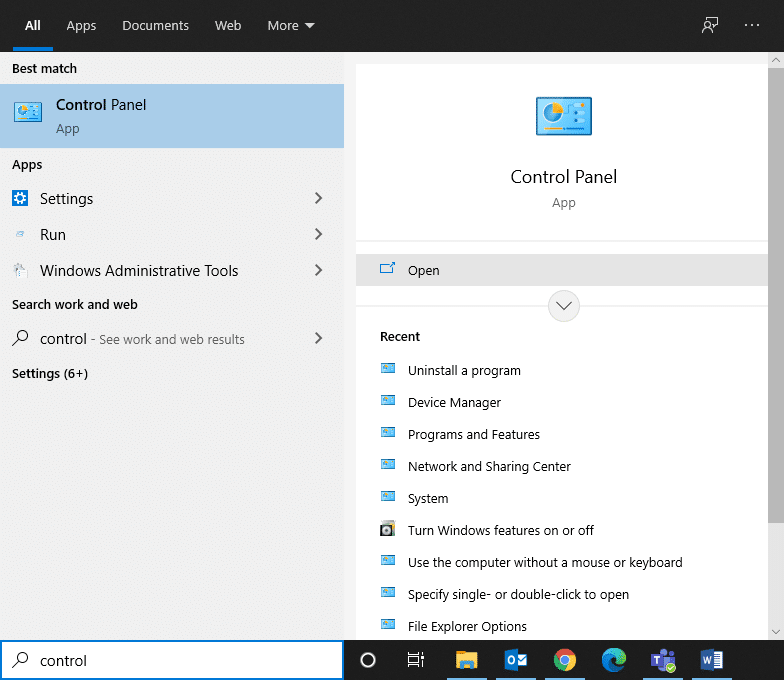
2. Selecione a seção Programas e Recursos , conforme mostrado abaixo.
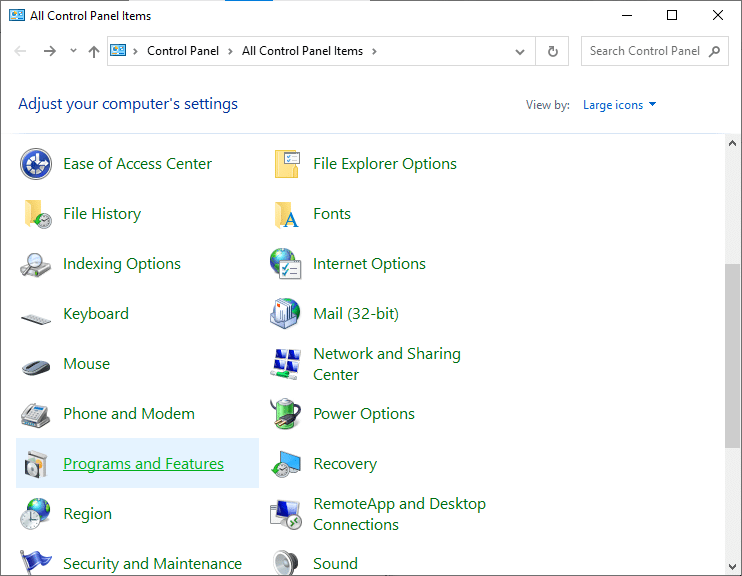
3. Agora, clique em LogMeIn Hamachi e clique na opção Desinstalar , conforme destacado abaixo.
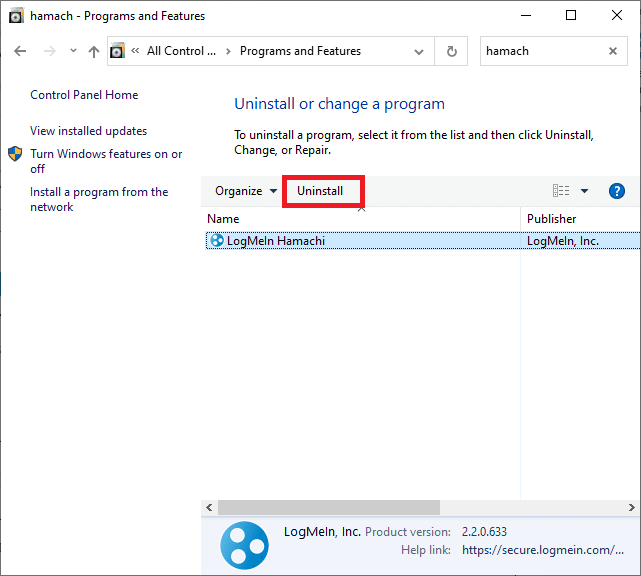
4. Confirme clicando em Desinstalar no prompt pop-up .
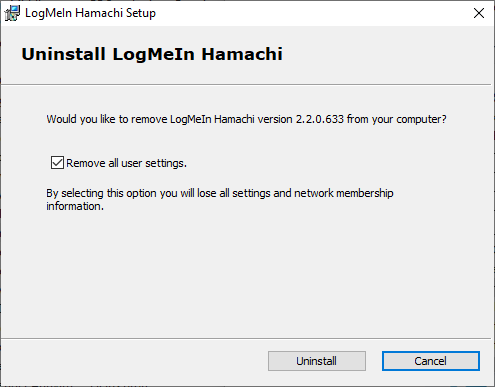
5. Em seguida, volte ao Painel de Controle e clique em Central de Rede e Compartilhamento , desta vez.
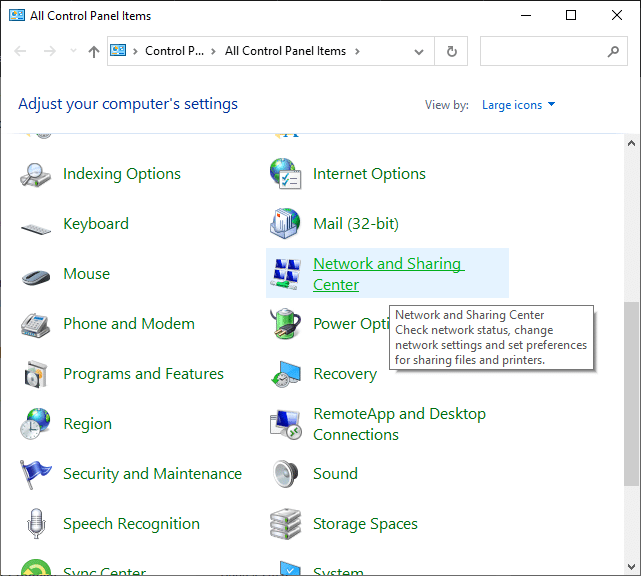
6. Aqui, clique em Alterar as configurações do adaptador como destacado.

7. Agora, clique com o botão direito em sua conexão de rede e clique em Propriedades .
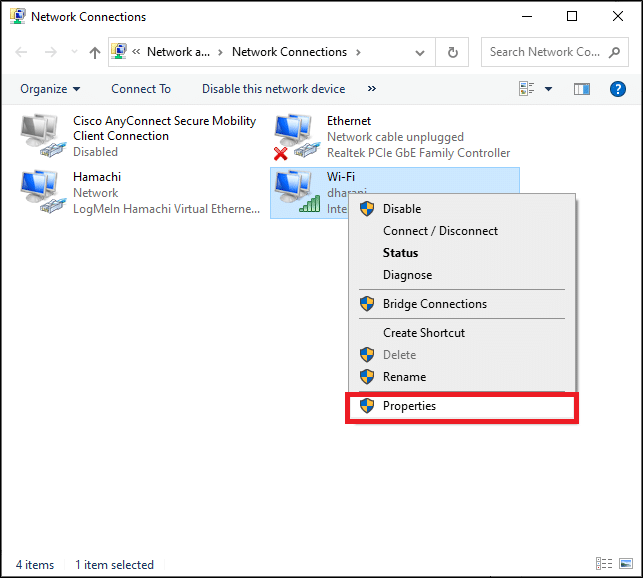
8. Certifique-se de que o protocolo multiplexador do adaptador de rede Microsoft esteja desabilitado. Se a caixa estiver marcada, desmarque -a e clique no botão OK para salvar as alterações.
9. Além disso, certifique-se de que todas as outras opções estejam marcadas. Consulte a foto abaixo para maior clareza.
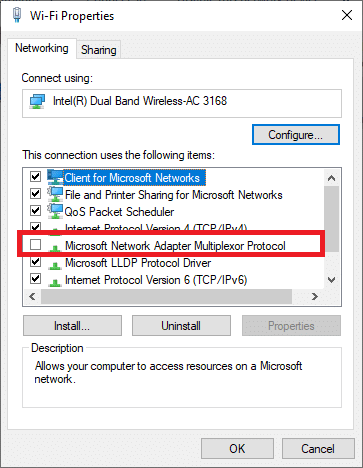
10. Agora, reinicie seu sistema para implementar essas mudanças.
11. Baixe e instale a versão mais recente do Hamachi para o seu sistema Windows.
12. Vá para a pasta Downloads e clique duas vezes no instalador do Hamachi .
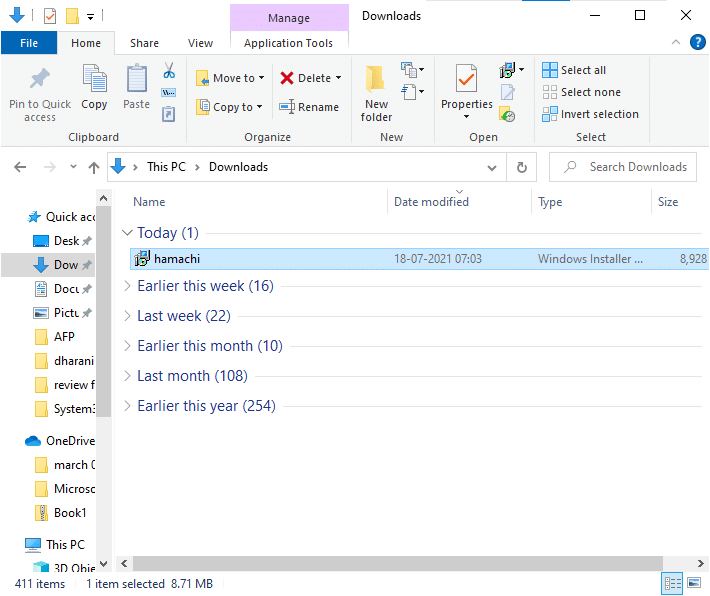
13. Siga as instruções na tela para concluir a instalação.
14. Em seguida, visite a página Acesso remoto do LogMeIn para criar uma nova conta do LogMeIn digitando suas credenciais de e-mail e senha.
15. Verifique o link recebido em seu e-mail cadastrado para começar a usar o serviço.
Conforme informado anteriormente, drivers desatualizados ou incompatíveis podem causar problemas de túnel Hamachi. Veja como consertar o problema do túnel Hamachi atualizando o driver:
1. Faça login como administrador em seu sistema Windows.
2. Inicie o Gerenciamento do computador pesquisando-o na barra de pesquisa do Windows .
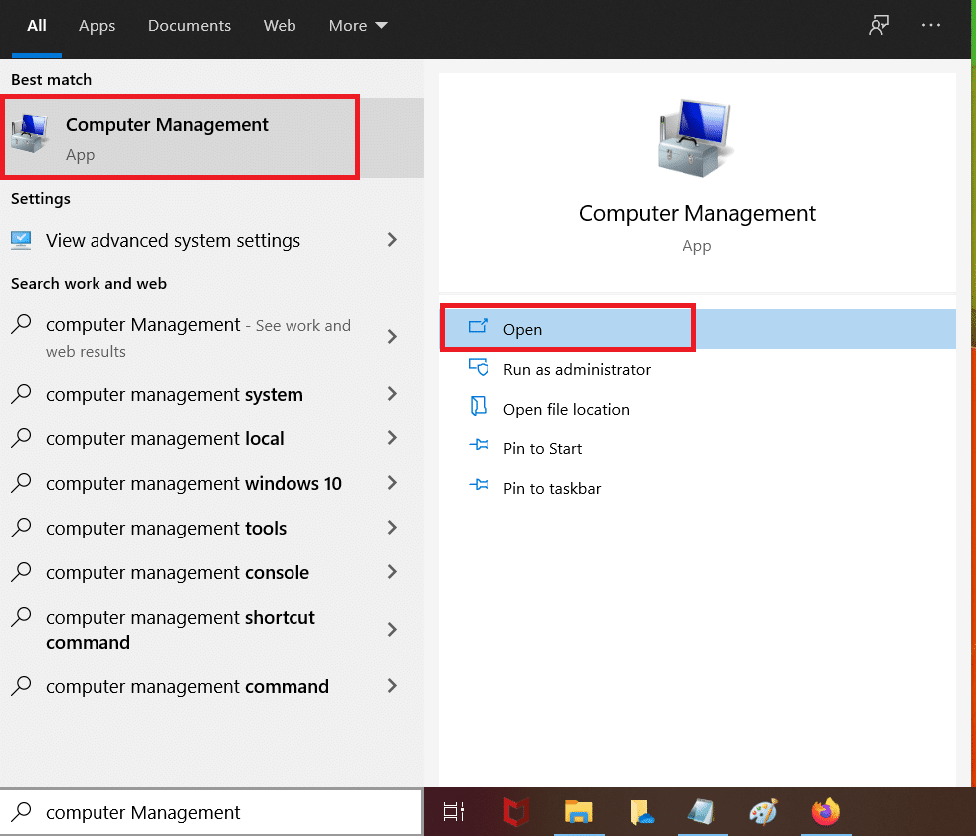
3. Clique em Gerenciador de dispositivos no painel esquerdo e clique duas vezes em Adaptadores de rede no painel direito, conforme ilustrado.
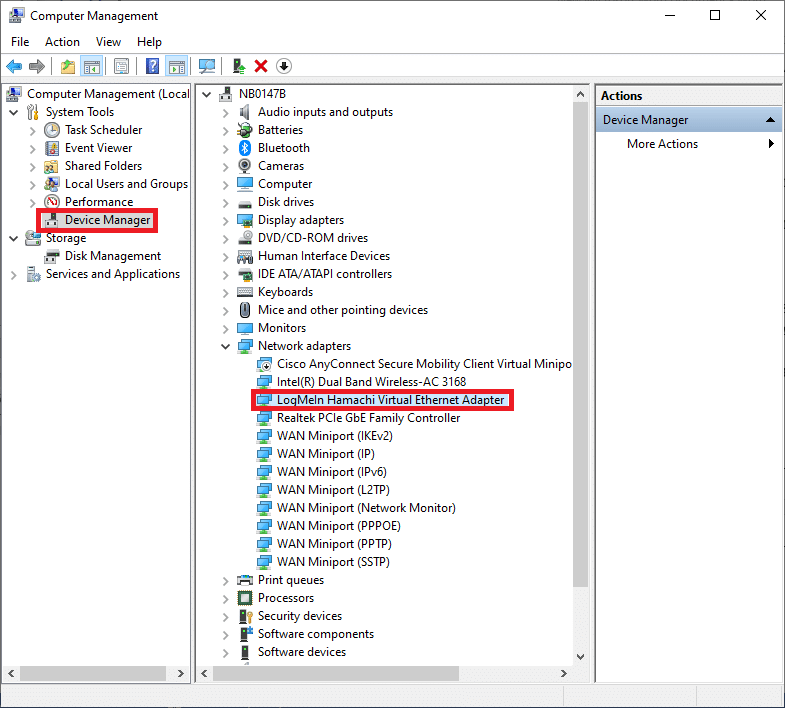
4. Clique com o botão direito do mouse em LogMeIn Hamachi Virtual Ethernet Adapter e clique em Atualizar driver , conforme ilustrado abaixo.
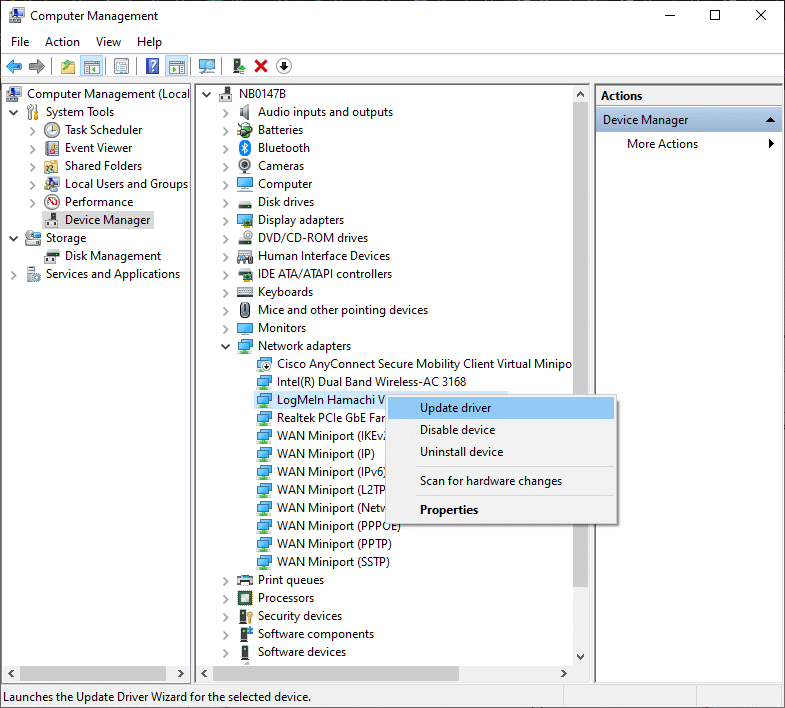
5. Agora, clique em Procurar drivers em meu computador para localizar e instalar o driver manualmente.
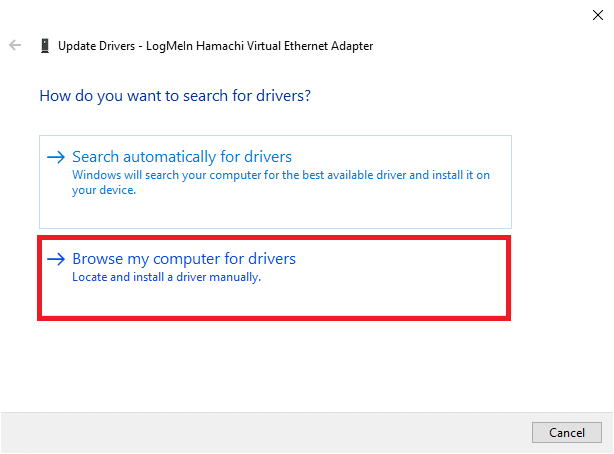
6. Clique no botão Browse… para escolher o diretório de instalação do Hamachi. Depois de fazer sua escolha, clique no botão Avançar .
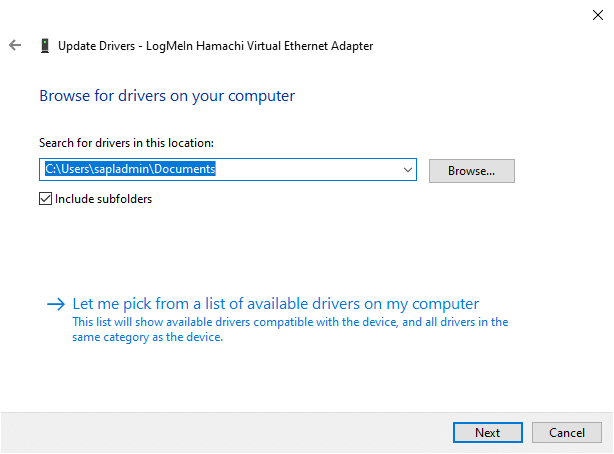
7. Os drivers serão instalados e o Windows verificará se há atualizações.
Se o driver for atualizado para a versão mais recente, a tela exibirá o seguinte: Os melhores drivers para o seu dispositivo já estão instalados . Basta clicar no botão Fechar para sair da janela.
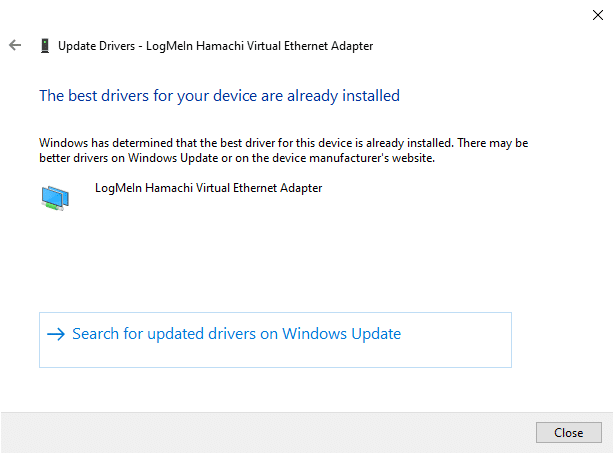
Reinicie o computador e verifique se o problema de túnel do LogMeIn Hamachi foi corrigido agora.
Leia também: Corrigir que o Windows não conseguiu detectar automaticamente as configurações de proxy desta rede
Muitos usuários relataram que desativar a conexão do Hamachi por um tempo e ativá-la novamente pode corrigir o problema do túnel Hamachi. Aqui estão as etapas para fazer isso:
1. Abra o Painel de Controle e abra a Central de Rede e Compartilhamento , como anteriormente.
2. Clique em Alterar configurações do adaptador aqui.

3. Clique com o botão direito em Rede Hamachi e clique em Desativar , conforme mostrado.

4. Espere um pouco. Novamente, clique com o botão direito em Hamachi para selecionar a opção Ativar .
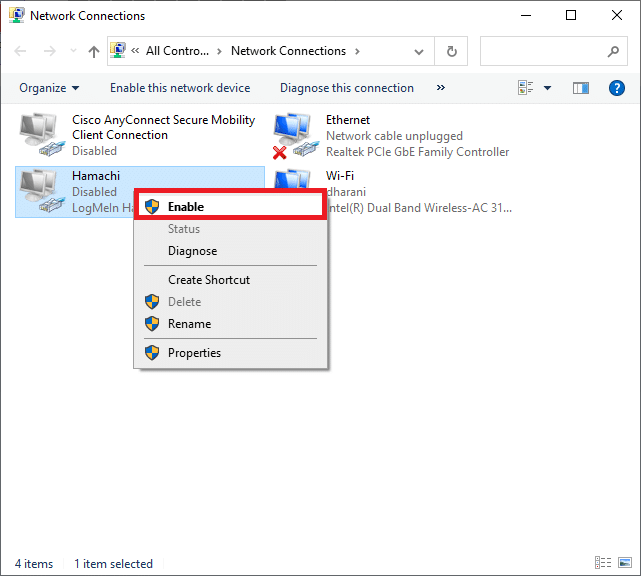
Reinicie o seu sistema e verifique se o problema persiste. Se isso acontecer, tente a próxima correção.
Vários usuários também sugeriram que executar o LogMeIn como administrador resolveu o problema de encapsulamento para eles. Veja como consertar o problema do túnel Hamachi em sistemas Windows 10:
1. Clique com o botão direito do mouse no atalho do LogMeIn Hamachi e clique em Propriedades .
2. Na janela Propriedades, vá para a guia Compatibilidade .
3. Aqui, marque a caixa intitulada Executar este programa como administrador , conforme destacado.

4. Finalmente, clique em Aplicar> OK para salvar essas alterações.
Leia também: Como configurar uma VPN no Windows 10
Como alternativa, você pode corrigir esse problema adicionando Hamachi como hardware legado. Siga as etapas mencionadas abaixo para implementar o mesmo:
1. Inicie o Gerenciador de Dispositivos procurando por ele na barra de pesquisa do Windows .

2. Clique duas vezes em Adaptadores de rede para expandi-lo.
3. Role para baixo para clicar com o botão direito do mouse no Adaptador Ethernet Virtual LogMeIn Hamachi e clique em Desinstalar dispositivo conforme ilustrado abaixo.

4. No prompt que diz Aviso: Você está prestes a desinstalar este dispositivo do sistema, marque a caixa com o título Excluir o software do driver para este dispositivo e clique em Desinstalar .
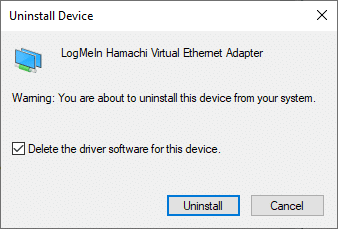
5. Agora, clique no menu Ação no Gerenciador de Dispositivos .

6. Aqui, selecione Adicionar hardware legado e clique em Avançar , conforme mostrado.
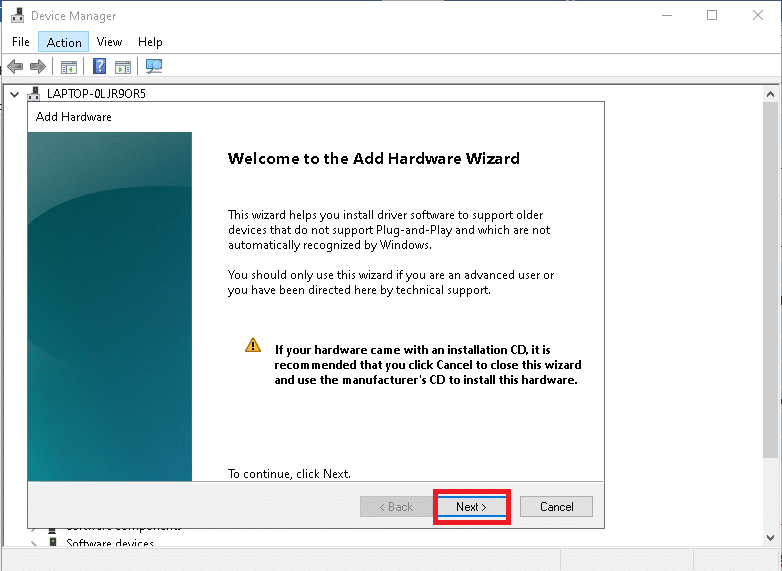
7. Selecione Instalar o hardware que eu seleciono manualmente em uma lista (Avançado )> Avançar .
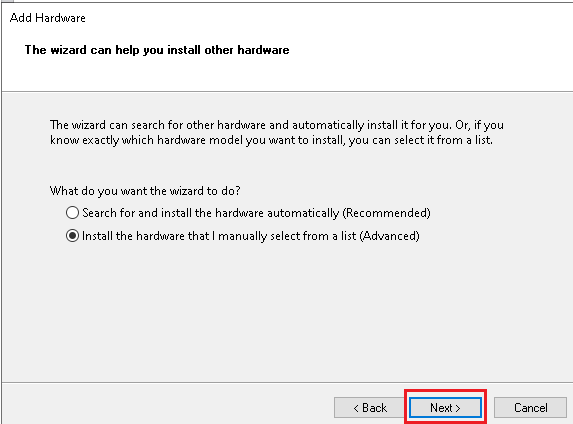
8. Clique duas vezes em Mostrar todos os dispositivos na lista de tipos de hardware comuns e clique em Avançar .
9. Na tela Adicionar Hardware, clique em Com Disco ...
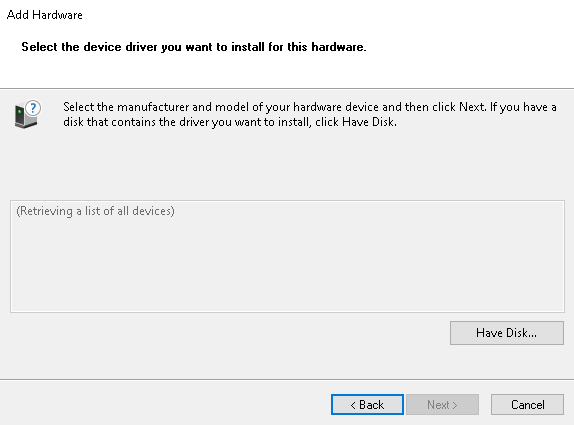
10. Agora, use a opção Procurar… para localizar o diretório do driver e selecione o driver LogMeIn Hamachi .
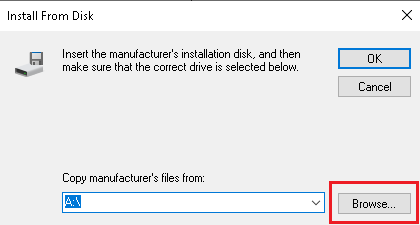
11. Siga as instruções na tela para instalar o programa Hamachi em seu sistema.
Às vezes, um cliente VPN instalado em seu sistema também aciona o programa de túnel Hamachi em seu sistema. Poucos clientes VPN da Dell alegaram que, uma vez que os clientes VPN foram desabilitados ou desinstalados de seus dispositivos, o problema de encapsulamento foi corrigido. Veja como consertar o problema do túnel Hamachi desinstalando aplicativos e programas que causam conflitos da seguinte maneira:
1. Pesquise e clique em Aplicativos e recursos para iniciá-lo conforme mostrado

2. Agora, pesquise o cliente VPN em conflito na barra Pesquisar esta lista .
3. Clique no referido aplicativo e selecione Desinstalar .
Nota: Por exemplo, a imagem abaixo mostra como desinstalar o Steam do seu PC.

4. Finalmente, conclua a desinstalação clicando em Desinstalar novamente.
Como vários softwares VPN são conhecidos por causar problemas durante a desinstalação, explicamos as etapas para este método usando o Revo Uninstaller .
1. Instale o Revo Uninstaller do site oficial clicando em DOWNLOAD GRATUITO.
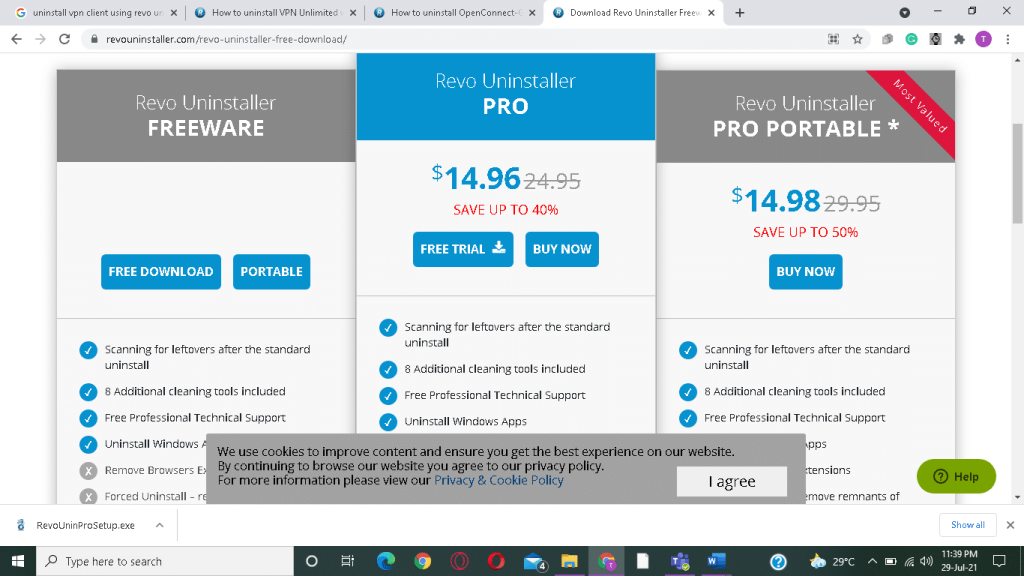
2. Abra o Revo Uninstaller e navegue até o cliente VPN .
3. Agora, clique nele e clique em Desinstalar na barra de menu superior.
Observação: usamos o Discord como exemplo para ilustrar as etapas desse método.
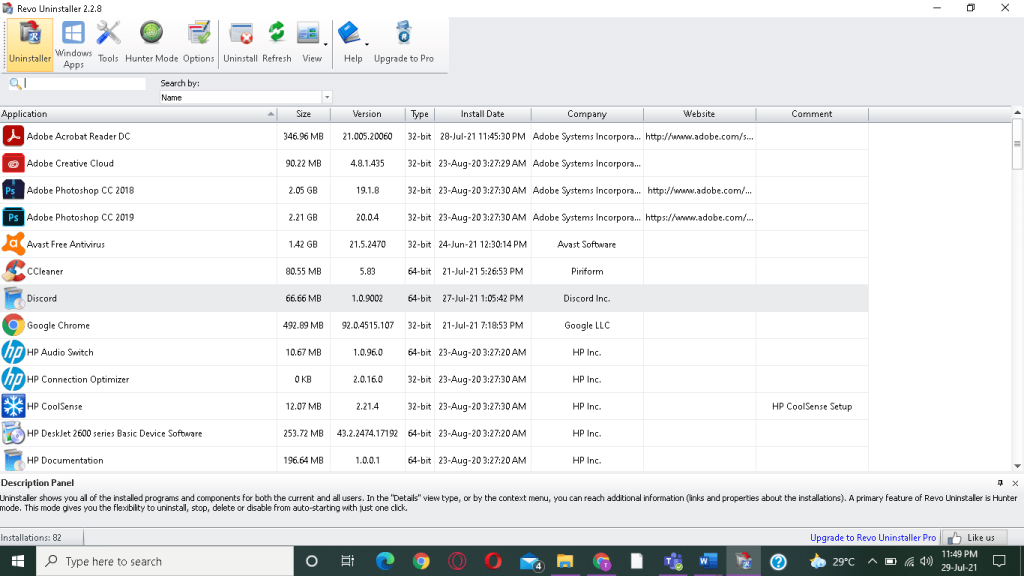
4. Marque a caixa ao lado de Fazer um ponto de restauração do sistema antes de desinstalar e clique em Continuar no prompt pop-up.

5. Agora, clique em Scan para exibir todos os arquivos deixados no registro.
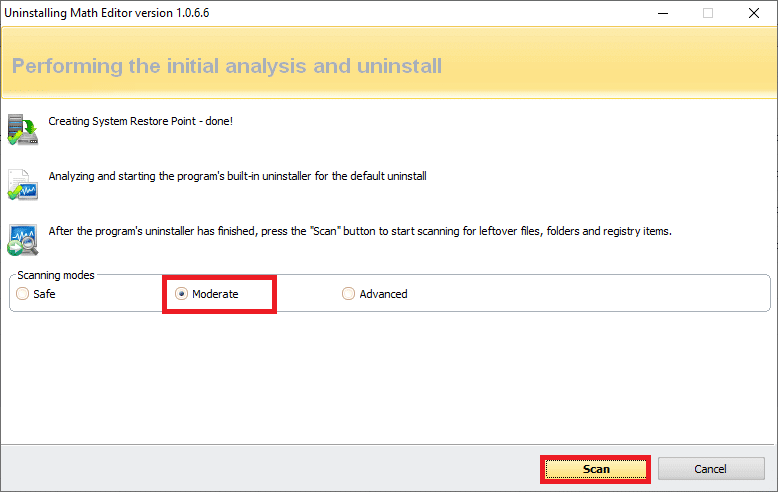
6. Em seguida, clique em Selecionar tudo seguido de Excluir .
7. Clique em Sim no prompt de confirmação.
8. Certifique-se de que todos os arquivos VPN foram excluídos, repetindo a Etapa 5 .
9. Um prompt informando que o desinstalador do Revo não encontrou nenhum item restante deve ser exibido conforme ilustrado abaixo.

10. Reinicie o sistema depois que o cliente VPN e todos os seus arquivos forem excluídos completamente.
Além do problema de encapsulamento Hamachi, os clientes também enfrentaram alguns outros erros. Com a ajuda dos métodos mencionados acima, você também poderá retificar esses erros.
Recomendado:
Esperamos que este guia tenha sido útil para aprender como consertar o problema do túnel Hamachi no Windows 10 PC . Deixe-nos saber qual método funcionou melhor para você. Além disso, se você tiver dúvidas ou sugestões, sinta-se à vontade para colocá-las na seção de comentários.
Neste artigo, mostraremos como recuperar o acesso ao seu disco rígido em caso de falha. Vamos acompanhar!
À primeira vista, os AirPods parecem fones de ouvido sem fio comuns. Mas tudo mudou quando alguns recursos pouco conhecidos foram descobertos.
A Apple apresentou o iOS 26 – uma grande atualização com um novo design de vidro fosco, experiências mais inteligentes e melhorias em aplicativos familiares.
Os alunos precisam de um tipo específico de laptop para seus estudos. Ele não deve apenas ser potente o suficiente para um bom desempenho na área de estudo escolhida, mas também compacto e leve o suficiente para ser carregado o dia todo.
Adicionar uma impressora ao Windows 10 é simples, embora o processo para dispositivos com fio seja diferente do que para dispositivos sem fio.
Como você sabe, a RAM é um componente de hardware muito importante em um computador, atuando como memória para processar dados e é o fator que determina a velocidade de um laptop ou PC. No artigo abaixo, o WebTech360 apresentará algumas maneiras de verificar erros de RAM usando software no Windows.
As Smart TVs realmente conquistaram o mundo. Com tantos recursos excelentes e conectividade à Internet, a tecnologia mudou a maneira como assistimos TV.
Geladeiras são eletrodomésticos comuns em residências. As geladeiras geralmente têm 2 compartimentos, o compartimento frio é espaçoso e tem uma luz que acende automaticamente toda vez que o usuário o abre, enquanto o compartimento do freezer é estreito e não tem luz.
As redes Wi-Fi são afetadas por muitos fatores além de roteadores, largura de banda e interferência, mas existem algumas maneiras inteligentes de melhorar sua rede.
Se você quiser voltar para o iOS 16 estável no seu telefone, aqui está o guia básico para desinstalar o iOS 17 e fazer o downgrade do iOS 17 para o 16.
Iogurte é um alimento maravilhoso. É bom comer iogurte todos os dias? Quando você come iogurte todos os dias, como seu corpo muda? Vamos descobrir juntos!
Este artigo discute os tipos de arroz mais nutritivos e como maximizar os benefícios para a saúde de qualquer arroz que você escolher.
Estabelecer um horário de sono e uma rotina para dormir, mudar o despertador e ajustar a dieta são algumas das medidas que podem ajudar você a dormir melhor e acordar na hora certa pela manhã.
Alugue, por favor! Landlord Sim é um jogo de simulação para dispositivos móveis para iOS e Android. Você jogará como proprietário de um complexo de apartamentos e começará a alugar um apartamento com o objetivo de reformar o interior do seu apartamento e deixá-lo pronto para inquilinos.
Obtenha o código do jogo Bathroom Tower Defense Roblox e resgate recompensas emocionantes. Elas ajudarão você a melhorar ou desbloquear torres com maior dano.













